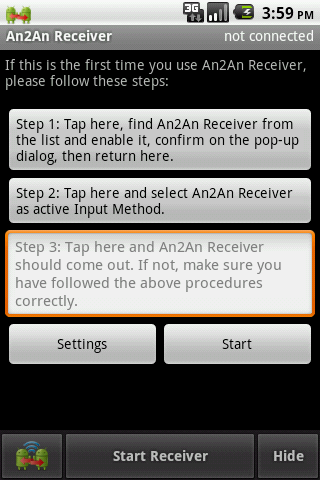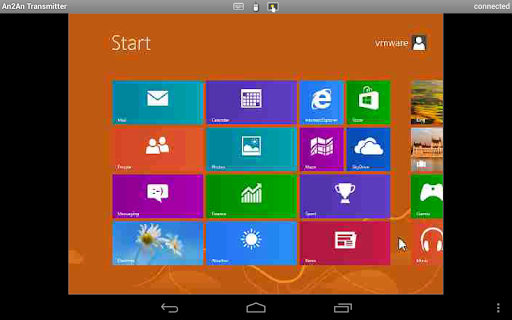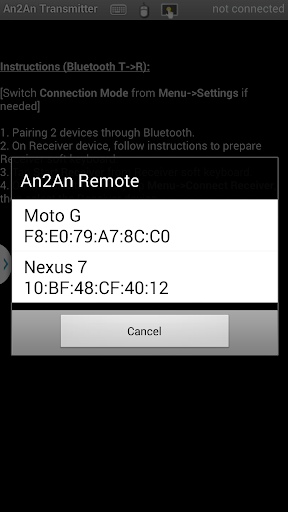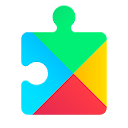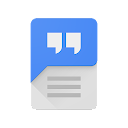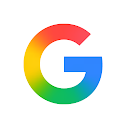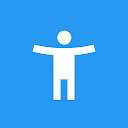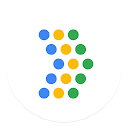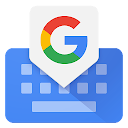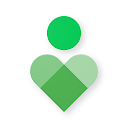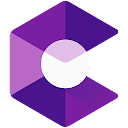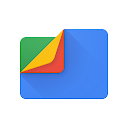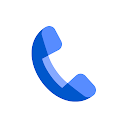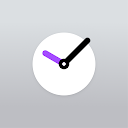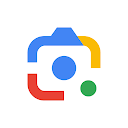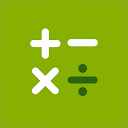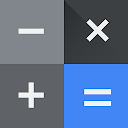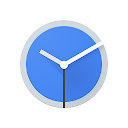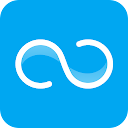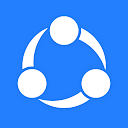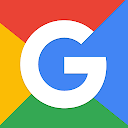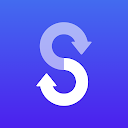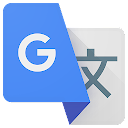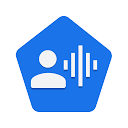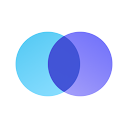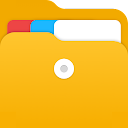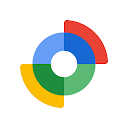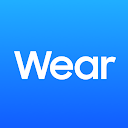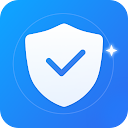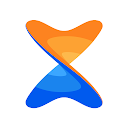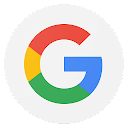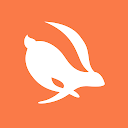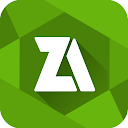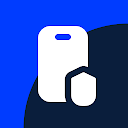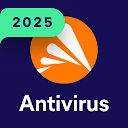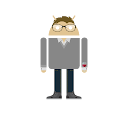An2An Remote (Demo) app
free An2An Remote (Demo) app
download An2An Remote (Demo) app
An2An Remote (Demo) apk
free An2An Remote (Demo) apk
download An2An Remote (Demo) apk

An2An Remote (Demo)
2.8
100K+
これについて app
ワイヤレスキーボード/マウス/タッチスクリーンのようにあなたのAndroid携帯電話を使用するか、デバイスをターゲットとする物理的なキーボード/マウス/コントローラをリダイレクトすることができ、Bluetoothや無線LAN / Network.Youを介してリモートコントロールするために別のAndroid / PCデバイスをあなたのAndroidデバイスを使用してください。
支払ったユーザーは、無償でWindowsのレシーバを取得するためにandroid.locnet @ gmail.comを電子メールで送信できます。
メリット
- 無線1に有線キーボード/マウス/コントローラの電源を入れます。
- あなたは、組み込みの物理キーボードやゲームコントローラとの電話を持っている場合(例:のXperiaプレイ、Nvidiaの盾、ドロイドX360、JXD S5110、Yinlips G18A)は、あなたが他のデバイスのキーボード/コントローラを購入する必要はありません。
- 入力として別のデバイスを使用しているときに、より良いビューを取得するための画面が、画面上のキーボードや指によってブロックされていません。
- ターゲット·デバイスが(例えば何OTG、ファームウェアサポートされていない、無根)を直接キーボード/マウス/コントローラに接続することはできませんと、「ブリッジ」のような別の互換性のあるデバイスを使用することができます。
- 物理的なタッチスクリーン(例えばアンドロイドテレビボックス、PC)を持っていないデバイス上で使用してタッチスクリーンのアプリ。
- GameKeyboard(例えばキー/タッチスクリーンマッピング、複数のプロファイル、マクロを作成する)と一緒に使用して拡張カスタマイズ性。
重要
1。キーボードの特徴bはのルートを必要としません。
2。マウス/ジョイスティック/タッチスクリーンが必要根ざし受信装置を特徴とし、受信側デバイスから「設定 - >受信機のオプション - >を使用してルートの機能」を有効にしてください。
3機能のデモは互換性テスト、の制限のために設けられているライセンスを購入されていない場合に適用される。
- キーボードのみ、各セッションの最初に押された最初の2キーは他のキーをテストするための送信機を再起動し、動作します。
- マウス:水平カーソルの動きに限定
- タッチスクリーン:左上の領域に囲まれた
- ジョイスティック:左アナログスティックの水平移動に限定
プロモーションビデオやチュートリアルのDeen0Xの功績:http://forum.openhandhelds.net/index.php/topic、125.0.html
注意事項
準備(初回のみ):
1。両方のデバイスにこのアプリをインストールします。
2。両方のデバイスでアプリを開き、適切なロールを選択します。
3。受信装置では、「An2Anレシーバー「ソフトキーボードを有効にする手順に従ってください。
(それぞれの新しいデバイス用)セットアップ接続する:
Connectの方向
あなたはトランスミッタ(T-> R)または受信機(R-> T)からの接続を開始するかどうかを選択することができますあなたの必要性に依存し、次の手順では、(T-> R)モードを想定。
[Bluetoothの使用]
1。設定画面から両方のデバイスの「ブルートゥース(T-> R)」に「接続モード」を切り替えます。
2。通常、システムのワイヤレスとネットワークの設定画面の下には、Bluetoothを介してデバイスのペアリング。
[無線LAN /ネットワークを使用する]
1。設定画面から両方のデバイスで「無線LAN /ネットワーク(T-> R)」に「接続モード」を切り替えます。
2。送信機の設定の「リモートアドレス」フィールドのいずれかに受信装置のIPアドレスを入力します。あなたの受信装置のIPアドレスがわからない場合は、「An2Anレシーバー「ソフトキーボードを呼び出し、 "スタートレシーバー」をタップし、それは、IPアドレスの表示になります。
必要に応じて、3。(オプション)両方のデバイスの接続ポートを変更します。
一般的な使用:
1。両方のデバイスでBluetooth /無線LANをオンにします。
2。受信装置で
2A。アクティブなソフトキーボードとして「An2Anレシーバー」を選択します。
図2(b)。 「An2Anレシーバー「ソフトキーボード(入力フィールドに例えばTAP)を呼び出します。
2C。 「スタートレシーバー」をタップします。
3。送信装置で
図3(a)。オープンな送信機アプリ。
図3(b)。タップ」メニュー - > [接続レシーバー "
3C。ポップアップリストからレシーバデバイスを選択します。
4。接続が確立するのを待ちます。あなたは何回か再試行する必要があるかもしれません、ハードウェアと信号品質に依存します。あなたは、接続の問題がある場合は、(および/またはBluetooth接続のために再びデバイスをペアリング)の両方のデバイス上で、再起動のBluetooth /無線LANを試してみてください。
必要に応じて、5。(オプション)送信装置で、目的のソフトキーボードを呼び出します。
6。使用して起動します。あなたが入力を送信することに問題がある場合は、Bluetooth /無線LANを再起動し、再試行してください。
7。 "メニュー - >終了」で仕上げた、近くの送信機のアプリ、およびバッテリの消耗を避けるために、ブルートゥース/無線LANを停止します。
もっと見せる
スクリーンショット
コメント
類似のアプリ
トップダウンロード
[email protected] をコピーします。全著作権所有
Google Play™ は Google Inc. の商標です。
ApkYes は、Google、Android OEM、Android アプリケーション開発者とはいかなる形でも提携していません。